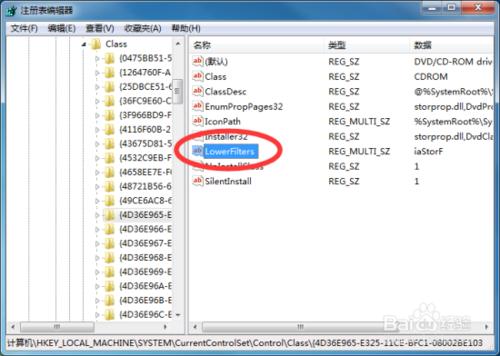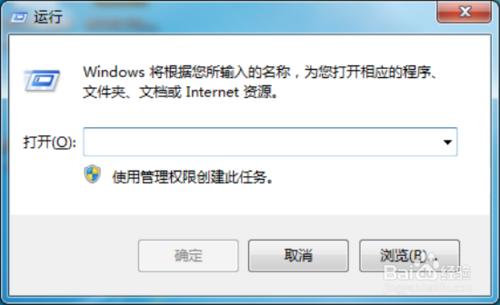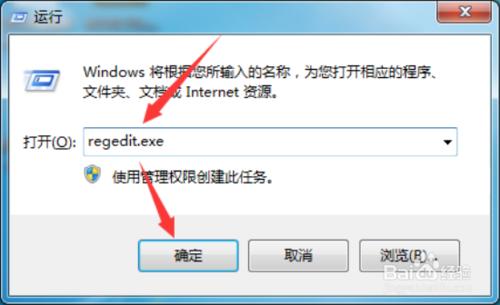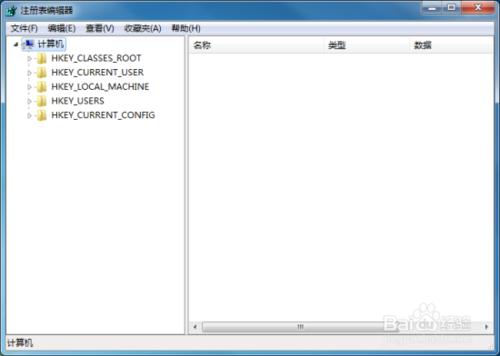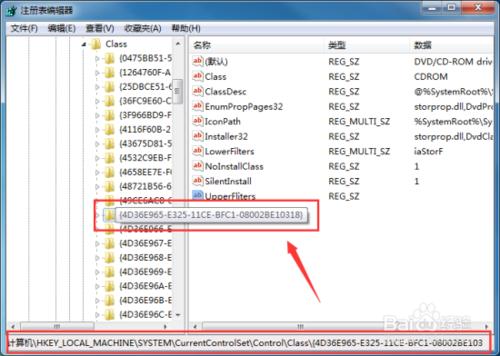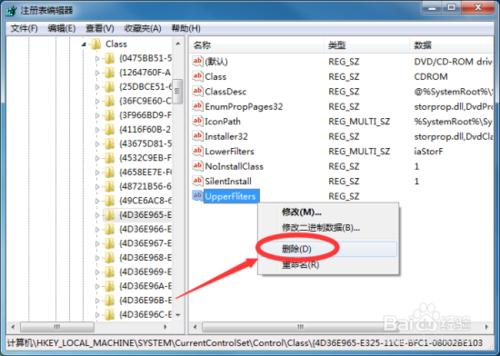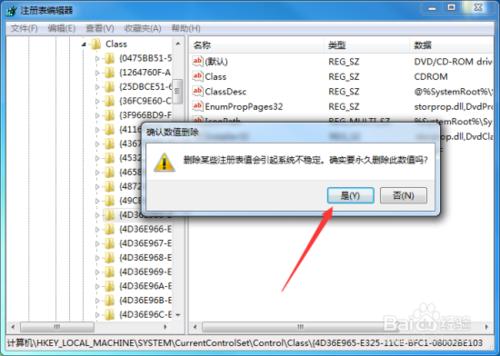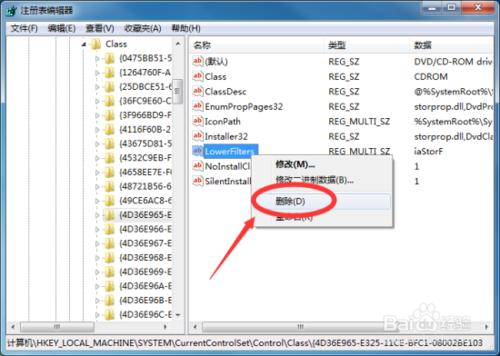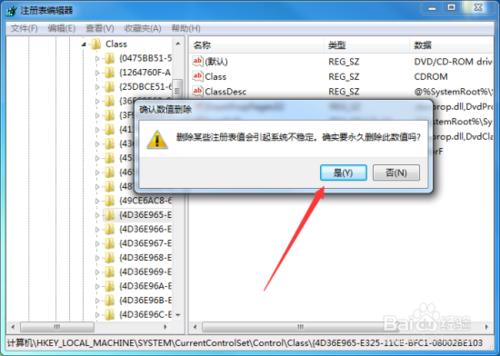升級Windows7系統後會發現DVD光碟機沒有被系統所識別出來,在裝置管理器中只是一個驚歎號顯示。遇到這種問題我們應該怎麼處理呢?一起來了解下吧!
工具/原料
計算機
Windows7
方法/步驟
1、按住鍵盤的“Win+R”快捷組合鍵,開啟“執行”命令對話視窗。如圖所示;
2、在執行命令對話視窗中輸入“regedit.exe”命令,然後再點選“確定”按鈕。如圖所示;
3、點選確定按鈕後,這個時候會開啟“登錄檔編輯器”對話視窗。如圖所示;
4、在登錄檔編輯器對話視窗中,依次展開“HKEY_LOCAL_MACHINE\SYSTEM\CurrentControlSet\Control\Class\{4D36E965-E325-11CE-BFC1-08002BE10318}”選項。如圖所示;
5、在“{4D36E965-E325-11CE-BFC1-08002BE10318}”選項的右側視窗,找到“UpperFilters”選項再滑鼠右鍵點選它,在彈出的選項選單中點選“刪除”選項。如圖所示;
6、在開啟的“確認刪除”視窗中,點選“是”按鈕。如圖所示;
7、在“{4D36E965-E325-11CE-BFC1-08002BE10318}”選項的右側視窗,找到“LowerFilters”選項再滑鼠右鍵點選它,在彈出的選項選單中點選“刪除”選項。如圖所示;
8、在開啟的“確認刪除”視窗中,點選“是”按鈕。重新啟動計算機即可生效。如圖所示;